笔记本不能播放光盘怎么办
笔记本光驱不读盘的修复方法

笔记本光驱不读盘的修复方法笔记本光驱不读盘是一种常见的故障,可能会给用户带来困扰。
但是,不用担心,下面我将为大家介绍一些常见的修复方法,希望能够帮助大家解决这个问题。
首先,我们可以尝试清洁光驱。
有时候,光驱可能会因为灰尘或者杂物堵塞而导致无法读盘。
我们可以使用专门的光驱清洁盘,将其放入光驱中,按照说明书上的操作步骤进行清洁。
如果没有清洁盘,也可以使用软毛刷或者专门的吹气罐进行清洁,但一定要轻柔,以免损坏光驱。
其次,我们可以检查光盘的质量。
有时候,光盘本身的质量问题也会导致光驱无法读盘。
我们可以尝试使用其他光盘进行测试,如果其他光盘可以正常读取,那么问题很可能就出在原来的光盘上。
另外,我们还可以尝试将原来的光盘放入其他电脑或者光驱中进行测试,以确定是光盘的问题还是光驱的问题。
另外,我们还可以检查光驱驱动程序是否正常。
有时候,光驱驱动程序出现问题也会导致光驱无法读盘。
我们可以在设备管理器中找到光驱,右键点击,选择“卸载设备”,然后重新启动电脑,让系统重新安装光驱驱动程序。
如果这样还不能解决问题,我们还可以尝试更新光驱驱动程序,或者到官方网站上下载最新的驱动程序进行安装。
最后,如果以上方法都不能解决问题,那么可能是光驱硬件出现了故障。
这时候,我们可以尝试将笔记本送到专业的维修店进行检修,或者联系厂家进行售后服务。
总的来说,笔记本光驱不读盘的问题可能是多方面的原因导致的,我们可以根据以上方法逐一排查,希望能够找到解决问题的办法。
希望以上方法能够帮助到大家,让大家的笔记本光驱恢复正常工作。
如何解决电脑无法播放DVD光盘

如何解决电脑无法播放DVD光盘由于技术发展的迅猛,很多人现在已经不再使用DVD光盘了。
然而,对于某些人来说,他们仍然依赖于DVD光盘来观看电影、存储数据等。
然而,有时候我们可能会遇到电脑无法播放DVD光盘的问题。
本文将为您介绍一些解决这个问题的方法。
解决电脑无法播放DVD光盘的方法主要集中在硬件和软件两个方面。
接下来,我们将依次介绍这些方法。
一、硬件问题解决办法1. 检查电脑光驱连接:首先,需要检查电脑光驱的连接是否正常。
您可以先关机,然后确保光驱的数据线和电源线都连接正确。
如果连接有问题,可以重新插拔一下,确保连接紧密。
2. 清洁光驱镜头:如果电脑无法播放光盘,可能是由于光驱镜头脏了。
您可以购买一瓶专门用于清洁光驱镜头的清洁剂。
将清洁剂喷在光驱镜头表面,然后用棉质棒轻轻擦拭即可。
3. 检查光盘质量:有时候,光盘本身存在问题,比如划痕或者损坏。
您可以尝试使用另一张光盘进行测试,以确定是不是光盘本身的问题。
二、软件问题解决办法1. 检查播放软件更新:确保您使用的播放软件是最新版本。
有时候,老版本的软件可能存在不兼容的问题。
您可以前往软件官网或者应用商店下载并安装最新版本。
2. 安装解码器:某些DVD光盘可能需要特定的解码器才能正常播放。
您可以尝试安装一些常用的解码器,比如K-Lite Codec Pack,来解决播放问题。
3. 更新显卡驱动程序:有时候,电脑无法正常播放DVD光盘是由于显卡驱动程序过时导致的。
您可以前往显卡厂商的官方网站下载并安装最新的驱动程序。
4. 检查操作系统设置:有些操作系统默认设置可能会禁用DVD光驱。
您可以按下Win + X键,然后选择"设备管理器"。
在设备管理器中,展开DVD/CD-ROM驱动器选项,右键点击光驱设备,并选择"启用"。
如果您按照上述方法仍然无法解决电脑无法播放DVD光盘的问题,那么可能是硬件故障或者其他复杂的问题。
如何解决电脑无法读取光盘的问题
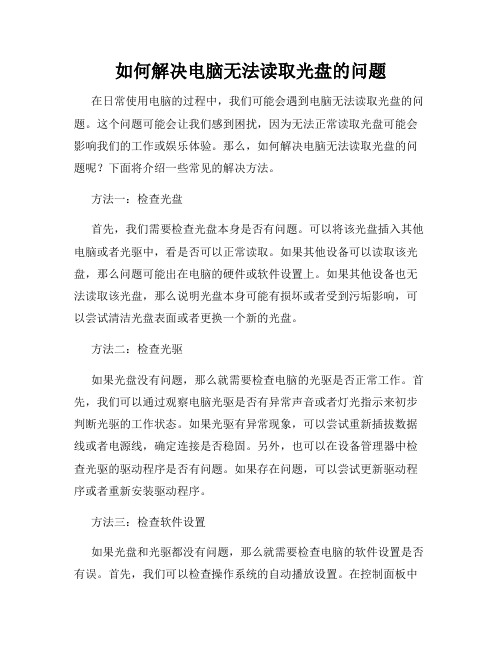
如何解决电脑无法读取光盘的问题在日常使用电脑的过程中,我们可能会遇到电脑无法读取光盘的问题。
这个问题可能会让我们感到困扰,因为无法正常读取光盘可能会影响我们的工作或娱乐体验。
那么,如何解决电脑无法读取光盘的问题呢?下面将介绍一些常见的解决方法。
方法一:检查光盘首先,我们需要检查光盘本身是否有问题。
可以将该光盘插入其他电脑或者光驱中,看是否可以正常读取。
如果其他设备可以读取该光盘,那么问题可能出在电脑的硬件或软件设置上。
如果其他设备也无法读取该光盘,那么说明光盘本身可能有损坏或者受到污垢影响,可以尝试清洁光盘表面或者更换一个新的光盘。
方法二:检查光驱如果光盘没有问题,那么就需要检查电脑的光驱是否正常工作。
首先,我们可以通过观察电脑光驱是否有异常声音或者灯光指示来初步判断光驱的工作状态。
如果光驱有异常现象,可以尝试重新插拔数据线或者电源线,确定连接是否稳固。
另外,也可以在设备管理器中检查光驱的驱动程序是否有问题。
如果存在问题,可以尝试更新驱动程序或者重新安装驱动程序。
方法三:检查软件设置如果光盘和光驱都没有问题,那么就需要检查电脑的软件设置是否有误。
首先,我们可以检查操作系统的自动播放设置。
在控制面板中找到“自动播放”选项,确保相关的选项已经启用,并且光盘的类型与所需操作一致。
另外,也可以在资源管理器中手动打开光盘,看是否可以正常读取光盘中的文件。
如果仍然无法读取,可以尝试在设备管理器中卸载并重新安装光驱。
方法四:使用第三方工具如果以上方法都无法解决问题,我们还可以尝试使用一些第三方工具来修复电脑无法读取光盘的问题。
这些工具可以通过修复系统文件、清理注册表等方式来解决问题。
在使用这些工具的时候,一定要注意选择可信赖的软件,避免下载安装含有恶意代码的软件。
总结:电脑无法读取光盘的问题可能由多种因素引起,包括光盘本身的问题、光驱的故障、软件设置的错误等。
在解决问题时,我们可以先检查光盘是否有损坏或者受到污垢影响,然后检查光驱的工作状态,最后检查软件设置是否有误。
解决电脑无法播放DVD光盘的方法
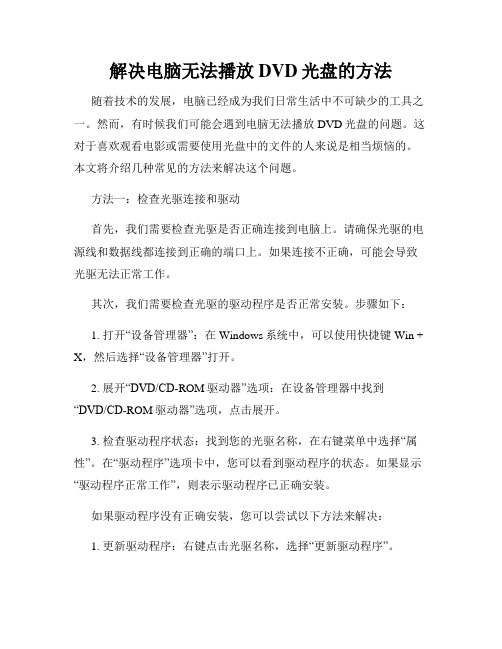
解决电脑无法播放DVD光盘的方法随着技术的发展,电脑已经成为我们日常生活中不可缺少的工具之一。
然而,有时候我们可能会遇到电脑无法播放DVD光盘的问题。
这对于喜欢观看电影或需要使用光盘中的文件的人来说是相当烦恼的。
本文将介绍几种常见的方法来解决这个问题。
方法一:检查光驱连接和驱动首先,我们需要检查光驱是否正确连接到电脑上。
请确保光驱的电源线和数据线都连接到正确的端口上。
如果连接不正确,可能会导致光驱无法正常工作。
其次,我们需要检查光驱的驱动程序是否正常安装。
步骤如下:1. 打开“设备管理器”:在Windows系统中,可以使用快捷键Win + X,然后选择“设备管理器”打开。
2. 展开“DVD/CD-ROM驱动器”选项:在设备管理器中找到“DVD/CD-ROM驱动器”选项,点击展开。
3. 检查驱动程序状态:找到您的光驱名称,在右键菜单中选择“属性”。
在“驱动程序”选项卡中,您可以看到驱动程序的状态。
如果显示“驱动程序正常工作”,则表示驱动程序已正确安装。
如果驱动程序没有正确安装,您可以尝试以下方法来解决:1. 更新驱动程序:右键点击光驱名称,选择“更新驱动程序”。
2. 重新安装驱动程序:右键点击光驱名称,选择“卸载设备”,然后重新启动电脑。
在重新启动后,系统会重新安装驱动程序。
方法二:检查播放软件和设置有时候,无法播放DVD光盘是因为播放软件或其设置的问题。
以下是一些常见的解决方法:1. 更换播放软件:尝试使用其他的DVD播放软件,如VLC媒体播放器或PowerDVD等。
有时候,某些软件对于特定的DVD光盘格式更加兼容。
2. 检查播放软件设置:打开您当前使用的播放软件,检查其设置。
确保播放软件能够识别和播放DVD光盘。
有时候,播放软件默认设置可能会导致无法播放光盘。
方法三:检查DVD光盘和光驱兼容性虽然大多数光驱都能够兼容各种类型的DVD光盘,但是有时候某些光驱可能无法读取特定的光盘格式。
以下是一些建议:1. 尝试其他光盘:如果您只有一个无法播放的光盘,那么请尝试其他的光盘,看看是否可以正常播放。
解决电脑无法播放光盘的问题

解决电脑无法播放光盘的问题在使用电脑的过程中,我们有时会遇到电脑无法播放光盘的问题。
这给我们的使用体验带来了一定的困扰。
本文将针对这一问题,探讨一些可能的解决方法。
一、检查光驱硬件无法播放光盘的问题可能与光驱硬件本身有关。
我们可以先检查一下光驱连接是否正常,以及光盘是否正确插入。
如果连接有问题或光盘未插好,需要重新插拔确保连接牢固。
此外,检查一下光驱是否因为灰尘或者污垢导致无法正常读取光盘。
如果是这种情况,将光驱清洁一下,也许能够解决问题。
二、检查光盘状态有时候,光盘自身的问题也会导致无法播放。
我们可以先检查光盘的状态,是否有划痕或者污渍等影响读取的问题。
如果发现光盘有损坏,可以尝试使用其他光盘来验证是否是光盘自身的问题。
另外,有些光盘可能不兼容一些特定的电脑型号,可以尝试在其他电脑上播放看是否能够成功。
三、更新驱动程序光驱的驱动程序更新也是解决无法播放光盘问题的一种常见方法。
我们可以通过以下步骤来更新驱动程序:1. 打开电脑的设备管理器。
2. 在设备管理器中找到光驱并右键点击。
3. 选择“更新驱动程序”选项。
4. 根据系统提示完成驱动程序的更新。
四、检查软件设置有时候,某些软件的设置问题也会导致电脑无法播放光盘。
我们可以通过以下步骤检查软件设置:1. 打开播放光盘的软件,如Windows Media Player。
2. 点击工具栏上的“选项”或“设置”按钮。
3. 在设置界面中找到“光盘”相关选项。
4. 检查设置是否正确,如光驱路径、默认播放程序等。
5. 如有需要,可以进行相应调整并保存设置。
五、检查系统配置最后,我们也可以检查一下电脑的系统配置是否符合播放光盘的要求。
可能是因为某些硬件或软件的要求没有满足导致无法播放。
我们可以参考相关的技术文档或资料来了解电脑的硬件要求,并确保系统满足相关配置。
综上所述,当电脑无法播放光盘时,我们可以通过检查光驱硬件、光盘状态、更新驱动程序、检查软件设置以及检查系统配置等方法来解决问题。
解决电脑无法读取光盘的方法有哪些
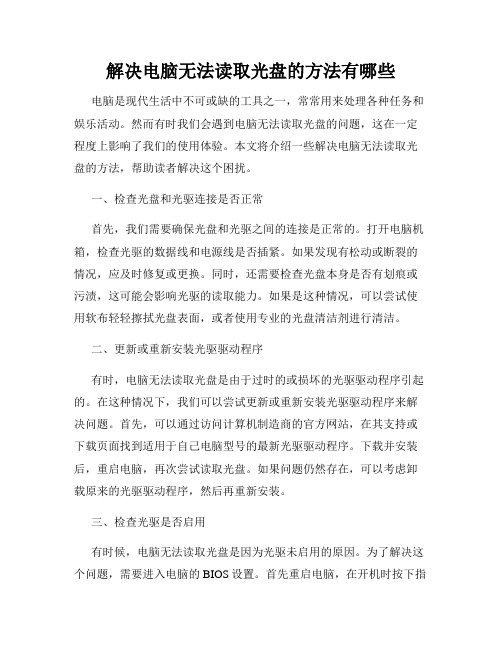
解决电脑无法读取光盘的方法有哪些电脑是现代生活中不可或缺的工具之一,常常用来处理各种任务和娱乐活动。
然而有时我们会遇到电脑无法读取光盘的问题,这在一定程度上影响了我们的使用体验。
本文将介绍一些解决电脑无法读取光盘的方法,帮助读者解决这个困扰。
一、检查光盘和光驱连接是否正常首先,我们需要确保光盘和光驱之间的连接是正常的。
打开电脑机箱,检查光驱的数据线和电源线是否插紧。
如果发现有松动或断裂的情况,应及时修复或更换。
同时,还需要检查光盘本身是否有划痕或污渍,这可能会影响光驱的读取能力。
如果是这种情况,可以尝试使用软布轻轻擦拭光盘表面,或者使用专业的光盘清洁剂进行清洁。
二、更新或重新安装光驱驱动程序有时,电脑无法读取光盘是由于过时的或损坏的光驱驱动程序引起的。
在这种情况下,我们可以尝试更新或重新安装光驱驱动程序来解决问题。
首先,可以通过访问计算机制造商的官方网站,在其支持或下载页面找到适用于自己电脑型号的最新光驱驱动程序。
下载并安装后,重启电脑,再次尝试读取光盘。
如果问题仍然存在,可以考虑卸载原来的光驱驱动程序,然后再重新安装。
三、检查光驱是否启用有时候,电脑无法读取光盘是因为光驱未启用的原因。
为了解决这个问题,需要进入电脑的BIOS设置。
首先重启电脑,在开机时按下指定的按键(通常是Del键或F2键)进入BIOS设置界面。
在BIOS界面的“Boot”或“Advanced”选项中,找到“SATA Mode”或类似名称的选项,并确保其处于“AHCI”或“IDE”模式下。
如果光驱的SATA模式设置正确但仍无法读取光盘,可以尝试启用“Legacy USB Support”选项。
完成设置后,保存并退出BIOS界面,再次启动电脑尝试读取光盘。
四、清除光驱缓存有时候,光驱缓存中的临时文件会导致光盘无法读取。
为了解决这个问题,我们可以尝试清除光驱缓存。
首先,打开“我的电脑”或“此电脑”,右击光驱图标并选择“属性”。
在“常规”选项卡中,找到“磁盘清理”并点击。
如何处理电脑无法读取光盘的故障
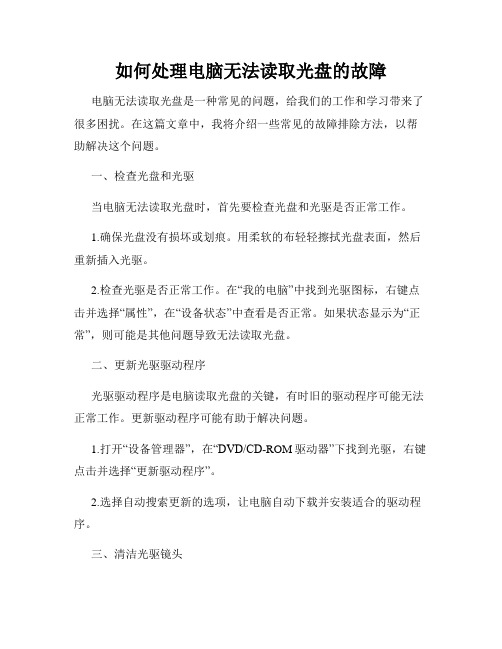
如何处理电脑无法读取光盘的故障电脑无法读取光盘是一种常见的问题,给我们的工作和学习带来了很多困扰。
在这篇文章中,我将介绍一些常见的故障排除方法,以帮助解决这个问题。
一、检查光盘和光驱当电脑无法读取光盘时,首先要检查光盘和光驱是否正常工作。
1.确保光盘没有损坏或划痕。
用柔软的布轻轻擦拭光盘表面,然后重新插入光驱。
2.检查光驱是否正常工作。
在“我的电脑”中找到光驱图标,右键点击并选择“属性”,在“设备状态”中查看是否正常。
如果状态显示为“正常”,则可能是其他问题导致无法读取光盘。
二、更新光驱驱动程序光驱驱动程序是电脑读取光盘的关键,有时旧的驱动程序可能无法正常工作。
更新驱动程序可能有助于解决问题。
1.打开“设备管理器”,在“DVD/CD-ROM驱动器”下找到光驱,右键点击并选择“更新驱动程序”。
2.选择自动搜索更新的选项,让电脑自动下载并安装适合的驱动程序。
三、清洁光驱镜头光驱镜头的脏污是导致无法读取光盘的常见原因之一,因此,清洁光驱镜头是一个值得尝试的方法。
1.关闭电脑,断开电源和其他连接。
2.打开光驱的盖子,使用专用的光驱清洁盘或棉签轻轻擦拭光驱镜头。
3.在清洁之后,重新插入光盘并尝试读取。
四、检查光驱数据线连接光驱的数据线连接不良也可能导致无法读取光盘的问题。
因此,我们需要确保连接正常。
1.关闭电脑,断开电源和其他连接。
2.打开机箱,找到连接光驱的数据线,确保连接牢固。
3.重新启动电脑,尝试读取光盘。
五、修复注册表错误注册表错误可能会干扰光驱的正常工作,因此,修复注册表错误是另一个解决电脑无法读取光盘的故障的方法。
1.打开“运行”窗口,输入“regedit”打开注册表编辑器。
2.在注册表编辑器中,依次找到以下路径:“HKEY_LOCAL_MACHINE”→“SYSTEM”→“CurrentControlSet”→“Co ntrol”→“Class”→{4D36E965-E325-11CE-BFC1-08002BE10318}。
电脑光驱无法读取光盘三种可能的解决方案

电脑光驱无法读取光盘三种可能的解决方案随着科技的不断发展,电脑已经成为我们日常生活中不可或缺的一部分。
然而,有时候我们可能会遇到一些问题,比如电脑光驱无法读取光盘的情况。
这种问题给我们的使用带来了很大的不便,那么,以下将介绍三种可能的解决方案。
解决方案一:清洁光驱头部在电脑使用一段时间之后,光驱头部可能会因为灰尘或者污垢的累积而无法正常工作。
这时,我们可以尝试清洁光驱头部来解决问题。
首先,断开电脑电源,然后找到光驱的面板并打开。
使用一根棉签蘸取适量的酒精,轻轻擦拭光驱头部,确保光驱头部表面清洁无尘。
接下来,等待酒精挥发,确保光驱头部干燥后,将光驱面板关闭,重新连接电脑电源,尝试读取光盘。
解决方案二:更新或重新安装驱动程序有时候,电脑光驱无法读取光盘的原因可能是因为驱动程序出现问题。
我们可以尝试更新或重新安装驱动程序来解决此问题。
首先,右键点击桌面上的“计算机”图标,选择“管理”。
在左侧导航栏中选择“设备管理器”,在右侧窗口中找到并展开“DVD/CD-ROM 驱动器”。
右键点击光驱名称,选择“更新驱动程序”。
系统将自动搜索并安装最新的驱动程序。
如果更新驱动程序无法解决问题,可以尝试卸载光驱驱动程序,然后重新启动电脑让系统自动重新安装驱动程序。
解决方案三:检查硬件连接除了光驱本身的问题外,硬件连接也可能影响光驱读取光盘的功能。
我们可以检查并确保硬件连接正常来解决该问题。
首先,断开电脑电源,然后打开机箱。
找到硬盘和光驱的连接线,确保它们插入到正确的插槽上。
如果连接线松动,可以重新插入确保其稳固。
接下来,重新封闭机箱,重新连接电脑电源,尝试读取光盘。
总结:在遇到电脑光驱无法读取光盘的问题时,我们可以尝试以下三种可能的解决方案:清洁光驱头部、更新或重新安装驱动程序以及检查硬件连接。
根据具体的情况选择合适的解决方案,相信问题能够得到有效解决,让我们的电脑恢复正常的使用。
解决笔记本电脑光驱无法读取光盘的实用技巧

解决笔记本电脑光驱无法读取光盘的实用技巧随着科技的发展,笔记本电脑成为了我们生活和工作中不可或缺的工具。
然而,有时候我们可能会遇到一些问题,比如笔记本电脑的光驱无法读取光盘。
这个问题可能会给我们带来不便,但是不用担心,下面我将为大家介绍一些实用的技巧来解决这个问题。
一、检查光盘和光驱首先,我们需要检查一下光盘和光驱本身。
有时候,问题可能出现在光盘上,比如光盘表面有划痕或者污垢,这会导致光驱无法正确读取光盘。
我们可以尝试用软布轻轻擦拭光盘表面,或者使用专业的光盘清洁剂进行清洁。
另外,我们还要检查一下光驱是否有异物阻塞,如果有的话,可以使用吹气罐将其清除。
二、更新驱动程序如果光驱本身没有问题,我们可以尝试更新一下驱动程序。
有时候,旧的或者损坏的驱动程序会导致光驱无法正常工作。
我们可以通过以下步骤来更新驱动程序:1. 打开设备管理器:在Windows系统中,我们可以通过在开始菜单中搜索“设备管理器”来打开设备管理器。
2. 找到光驱:在设备管理器中,我们可以找到“DVD/CD-ROM驱动器”选项。
展开该选项,找到你的光驱。
3. 更新驱动程序:右键点击光驱,选择“更新驱动程序”。
系统会自动搜索并安装最新的驱动程序。
三、检查注册表注册表是Windows操作系统中存储系统设置和配置信息的地方。
有时候,注册表中的一些错误或者损坏可能会导致光驱无法读取光盘。
我们可以通过以下步骤来检查注册表:1. 打开注册表编辑器:在Windows系统中,我们可以通过按下Win + R键,然后输入“regedit”来打开注册表编辑器。
2. 导航到光驱键:在注册表编辑器中,我们需要导航到以下路径:HKEY_LOCAL_MACHINE\SYSTEM\CurrentControlSet\Control\Class\{4D36E965-E325-11CE-BFC1-08002BE10318}。
3. 删除UpperFilters和LowerFilters:在该路径下,我们会找到名为“UpperFilters”和“LowerFilters”的键。
电脑无法读取光盘如何解决电脑无法读取光盘的问题

电脑无法读取光盘如何解决电脑无法读取光盘的问题电脑无法读取光盘的问题常常让用户困扰。
本文将介绍一些解决电脑无法读取光盘问题的方法,希望对您有所帮助。
1. 检查光盘状态首先,我们需要检查光盘的外观和状态。
确保光盘没有明显的划痕、污渍或损坏。
如果发现问题,可以尝试清洁光盘表面,使用柔软的干净布轻轻擦拭光盘,切勿使用任何化学溶剂。
2. 重新插拔光盘驱动器数据线如果光盘并没有明显损坏,我们需要关注光盘驱动器本身。
首先,可以尝试重新插拔光盘驱动器数据线,确保连接牢固。
请先关机,断开电源线,然后打开机箱,找到光盘驱动器的数据线连接端口,将其拔下,稍等片刻后再重新插上。
3. 在设备管理器中检查驱动器状态如果重新插拔光盘驱动器数据线没有解决问题,我们可以进一步检查驱动器的状态。
打开计算机的设备管理器,通过以下步骤进行操作:右键点击“计算机”或“此电脑”(取决于您的操作系统版本)-> 选择“管理” -> 点击“设备管理器”。
在设备管理器中,找到“DVD/CD-ROM 驱动器”或类似名称的选项,展开该选项。
右键点击光驱的名称,选择“属性”,然后切换到“驱动程序”选项卡。
检查驱动程序状态,如果提示有问题,可以尝试更新或重新安装驱动程序。
4. 检查光盘驱动器的兼容性另一个可能导致电脑无法读取光盘的原因是光盘驱动器与光盘不兼容。
检查光盘盒上的规格说明,确保光盘驱动器与光盘类型相匹配。
例如,某些旧型号的光驱可能不支持 DVD 或 Blu-ray 光盘。
如果您使用了不受支持的光盘类型,那么光盘驱动器将无法读取。
5. 清理光盘驱动器的镜片(激光头)光盘驱动器的镜片(激光头)可能会因为灰尘或污渍而无法正常读取光盘。
为了清理镜片,您可以使用专业的光驱清洁盘。
这种清洁盘一般会有一些刷毛或刷片,放入光驱中运行一段时间,可以去除镜头表面的灰尘和污渍。
6. 尝试其他光盘驱动器如果您有多个光盘驱动器,可以尝试使用其他驱动器读取光盘。
电脑不能播放光盘是怎么回事,又该怎么办?

篇一:笔记本不能播放光盘怎么办笔记本不能播放光盘怎么办在桌面上【我的电脑】,鼠标右键,弹出的菜单选择【属性】命令打开【系统属性】对话框,切换到【硬件】选项卡,单击【设备管理器】按钮将【dvd/cd-rom驱动器】和【ide ata/atapi控制器】其下的驱动卸载掉这时系统会提示需要重新启动,单击【是】,重新启动后系统会提示安装新硬件,此过程为自动安装,无需人工干涉如果还是发现光驱依然无法读取,那么请在【开始】菜单中单击【运行】命令在【运行】对话框输入【regedit】命令,单击【确定】按钮,打开注册表编辑器在左侧注册表树窗口展开以下分支hkey_local_machine\system\currentcontrolset\control\class\{4d36e965-e325-11ce-bf c1-08002be10318}在右侧细节窗口将【upperfilters】和【lowerfilters】键值删除掉软件方面还有光驱驱动是否安装正确,ide驱动程序安装错误或与某个驱动程序有冲突等等另外如果是由硬件导致的光驱无法读盘问题,如光驱老化,数据线接反或者数据线损坏等等,需要递交给专业的维修人士进行修理篇二:电脑无法识别光盘怎么办?电脑读不出光盘怎么办?来源:u大师象的光盘比正常光盘的要薄一些,放到光驱中不能被光驱上下夹紧。
在高速旋转中打滑,转速不匀,定位不准,最终导致读出错误,甚至发出马达般声响,使电脑死机。
小编这里还有一种更好、更简单、更安全的解决方法:只要到商店里买来vcd碟片保护膜,贴上一张就可一举两得,既可以保护光盘,又可以解决光盘因打滑而读不出数据来的问题。
它的使用方法是:在使用时,先不要将碟片保护膜的垫纸全部撕开,只需撕开一点。
再用剪刀将保护膜垫纸上下左右剪四刀,留下中间一个四方形的垫纸,然后贴上光盘就行。
此四方形的垫纸,可以起到加厚光盘内圈的作用。
在实际使用中还发现,留下此四方形垫纸,这样做还有一个好处,你用手拿住此地方并把保护膜贴上光盘,能够一次成功,平滑美观,不会出现打皱。
电脑无法读取光盘尝试这些故障排除方法

电脑无法读取光盘尝试这些故障排除方法电脑无法读取光盘是一种常见的问题,可能是由于多种原因引起的。
在这篇文章中,我将介绍几种常见的故障排除方法,帮助你解决这个问题。
方法一:检查光盘首先,你需要确认光盘本身是否有损坏或脏污。
你可以仔细检查光盘表面是否有划痕或污迹。
如果有,可以尝试使用软布和一些清洁剂将其擦拭干净。
如果光盘已经损坏严重,可能需要更换一张新的光盘。
方法二:检查光驱其次,有可能是光驱本身出现故障。
你可以尝试打开光驱托盘,将光盘放入其中,然后关上托盘。
如果光盘还是无法被读取,你可以尝试重新启动电脑,重新插拔光驱的电源线和数据线,看看是否能够解决问题。
如果仍然无法解决,可能需要找专业人员进行检修或更换光驱。
方法三:检查驱动程序第三个可能的原因是光驱驱动程序的问题。
你可以按下组合键“Win+X”,选择“设备管理器”,在其中找到光驱相关的项。
右键点击光驱,选择“卸载设备”,然后重新启动电脑。
系统会自动重新安装光驱驱动程序。
如果还是有问题,你可以访问电脑制造商的官方网站,下载最新的光驱驱动程序进行安装。
方法四:检查系统设置有时,电脑的系统设置可能导致光盘无法读取。
你可以按下组合键“Win+R”,输入“control”并回车,打开控制面板。
在控制面板中,选择“硬件和声音”,然后选择“自动播放”。
在自动播放设置中,确保“使用自动播放的每个媒体和设备”选项被选中。
如果它没有被选中,选中它并点击“保存”。
方法五:尝试其他光盘最后,如果以上的方法都没有解决问题,你可以尝试使用其他光盘进行测试。
如果其他光盘可以正常读取,那么很可能是这张光盘本身有问题。
你可以尝试在其他电脑上读取这张光盘,确认它是否能够正常工作。
总结电脑无法读取光盘可能是由于光盘损坏、光驱故障、驱动程序问题或系统设置不正确等原因引起的。
通过检查光盘、光驱、驱动程序和系统设置,你可以尝试解决这个问题。
如果所有的方法都无效,那么可能需要寻求专业人员的帮助,以确保问题得到妥善解决。
五种方法解决电脑无法读取光盘的难题
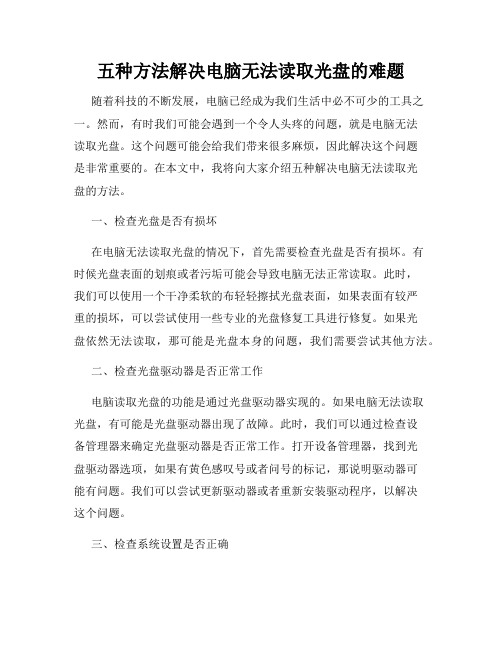
五种方法解决电脑无法读取光盘的难题随着科技的不断发展,电脑已经成为我们生活中必不可少的工具之一。
然而,有时我们可能会遇到一个令人头疼的问题,就是电脑无法读取光盘。
这个问题可能会给我们带来很多麻烦,因此解决这个问题是非常重要的。
在本文中,我将向大家介绍五种解决电脑无法读取光盘的方法。
一、检查光盘是否有损坏在电脑无法读取光盘的情况下,首先需要检查光盘是否有损坏。
有时候光盘表面的划痕或者污垢可能会导致电脑无法正常读取。
此时,我们可以使用一个干净柔软的布轻轻擦拭光盘表面,如果表面有较严重的损坏,可以尝试使用一些专业的光盘修复工具进行修复。
如果光盘依然无法读取,那可能是光盘本身的问题,我们需要尝试其他方法。
二、检查光盘驱动器是否正常工作电脑读取光盘的功能是通过光盘驱动器实现的。
如果电脑无法读取光盘,有可能是光盘驱动器出现了故障。
此时,我们可以通过检查设备管理器来确定光盘驱动器是否正常工作。
打开设备管理器,找到光盘驱动器选项,如果有黄色感叹号或者问号的标记,那说明驱动器可能有问题。
我们可以尝试更新驱动器或者重新安装驱动程序,以解决这个问题。
三、检查系统设置是否正确在某些情况下,电脑无法读取光盘可能是由于系统设置不正确导致的。
我们可以在控制面板中找到光盘设置,确保光盘读取功能没有被禁用或者设置错误。
另外,有时候安装了一些第三方软件可能会影响光盘的读取,我们可以尝试卸载这些软件,然后重新启动电脑,看看能否解决问题。
四、使用光盘清洁工具如果电脑无法读取光盘,除了检查光盘表面是否损坏之外,我们还可以尝试使用一些光盘清洁工具。
这些工具可以帮助我们清除光盘表面的污垢和灰尘,提高光盘的读取效果。
我们可以在计算机配件店或者在线商店购买这些光盘清洁工具,并按照说明书进行操作。
五、使用虚拟光驱软件在某些情况下,电脑无法读取光盘可能是由于光驱本身的问题导致的。
此时,我们可以尝试使用虚拟光驱软件来模拟一个光驱。
虚拟光驱软件能够在电脑上创建一个虚拟光驱,并将光盘镜像文件加载到虚拟光驱中进行读取。
电脑无法播放光盘和DVD的解决方法

电脑无法播放光盘和DVD的解决方法当我们想要观看光盘或DVD时,如果电脑无法正常播放,就会给我们带来一定的困扰。
那么,我们应该如何解决这个问题呢?本文将介绍几种常见的解决方法,帮助您快速解决电脑无法播放光盘和DVD的情况。
一、检查硬件连接在解决电脑无法播放光盘和DVD的问题之前,首先要检查硬件连接是否正常。
您需要确保光盘和DVD驱动器的电源线和数据线都连接紧密,没有松动或损坏。
如果有问题,可以将其重新插拔一遍,确保连接正常。
二、检查驱动程序驱动程序是电脑与硬件设备进行通信的关键。
如果驱动程序损坏或不兼容,就会导致电脑无法正常播放光盘和DVD。
因此,您需要确保驱动程序是最新的版本。
您可以按照以下步骤检查和更新驱动程序:1. 打开设备管理器:在Windows操作系统上,可以通过按下Win键和R键组合,然后在运行对话框中输入“devmgmt.msc”打开设备管理器。
2. 展开“DVD/CD-ROM驱动器”选项:在设备管理器中找到“DVD/CD-ROM驱动器”选项,展开它以查看所有光盘和DVD驱动器。
3. 更新驱动程序:右键点击要更新的驱动程序,选择“更新驱动程序软件”,然后根据系统提示完成驱动程序的更新。
三、检查光盘和DVD是否损坏有时,电脑无法播放光盘和DVD的原因并不是出在电脑本身,而是光盘或DVD本身出现了问题。
光盘或DVD可能被划伤、弯曲或脏污,导致无法被正常读取。
因此,您可以尝试用其他光盘或DVD进行测试,以确定问题是否出在光盘或DVD本身。
四、清洁光盘和DVD驱动器光盘和DVD驱动器内部可能积累了灰尘和杂物,导致其无法正常读取光盘和DVD。
因此,您可以使用专业的光盘清洁盘或软布轻轻擦拭光盘和DVD驱动器的光头,保持其清洁。
请注意,在清洁光盘和DVD驱动器时,要注意避免使用过于湿润的软布,以免进一步损坏驱动器。
五、检查相关设置和软件最后,您还可以检查相关的设置和软件是否对光盘和DVD的播放产生了影响。
笔记本光驱不读盘2大具体方案详解

笔记本光驱不读盘2大具体方案详解
最近有朋友反映,在重装系统的时候发现久未使用的光驱已经不能读取光盘,导致无法正常进行系统重装,这让用户非常烦恼。
那么,笔记本光驱不读盘怎么办呢?接下来,我们就一起往下看看笔记本光驱不读盘的解决方法。
方法步骤方法一
1、用干棉签擦拭激光头
按下光驱的弹出键,打开光驱。
用脱脂棉球或者棉签轻轻擦拭激光头的透镜。
即使长久不用,由于笔记本内部积灰的缘故,光驱透镜上都会积累很多灰尘,在光驱托盘上用手指划一下,指尖上就会沾满灰尘。
2、用无水酒精清洁激光头
如果按照第一步操作无效,那么还需要下重手,用点无水酒精擦拭一下激光头透镜,然后再用纯净水(不要用自来水)清洁,最后擦干。
期间注意不要让液体滴到电路板上。
方法二
1、取下固定螺丝卸下光驱
此时放入光盘,假如读盘或写盘还是没有改善的话,那就继续往下看吧。
弹出光驱托盘,然后关闭笔记本,把笔记本翻转过来,打开光盘托盘后面光驱组件的盖板。
友情提醒,取下的小螺丝要放好,别掉进笔记本里,也不要让利器划伤光驱透镜和排线。
2、找到调节电阻
在光驱组件里找到调节电阻。
如果学过电工电子学,应该会知道电位器大致长啥样。
如果没学过也不要紧,看图照图片这种长相找调节电阻。
有的光驱调节电阻在激光头背面,有的在侧面,当然还有部分光驱找不到调节电阻。
先顺时针调整调节电阻,大致旋转5-10度的样子,开机看看是否有好转,没有的话继续。
笔记本电脑不能播放光盘的解决方法

笔记本电脑不能播放光盘的解决方法电脑光驱是播放光碟的重要部件,很多笔记本电脑都自带光驱,但很多用户说自己的笔记本电脑不能播放光盘了该怎么办?下面是店铺整理的笔记本电脑不能播放光盘的解决方法,供您参考。
笔记本电脑不能播放光盘的解决方法一在系统开始菜单中点击【运行】或按快捷键【Ctrl+R】调出运行工具再输入【regedit】点击【确定】。
进入注册表后找到:HKEY_LOCAL_MACHINE\SYSTEM\CurrentControlSet\Control\Cla ss \{4D36E965-E325-11CE-BFC1-08002BE10318}在右边找到LowerFilters和 UpperFilters这两项把它删除。
再次重启系统就可以看到光驱这一个盘符。
还有你在系统使用了虚拟光驱这类的软件,在卸载或是更新的时候出错了会导致实际的光驱看不到,看到光驱盘符是虚拟的。
这样可以在注册表内通过搜索把所有关于虚拟光驱的项都删除了。
除上在的软件问题以外还有可能是光驱本身的问题。
这个需要把光驱卸下来测试一下。
如果真坏了则需要更新,或是都是主板和光驱接触不好引起的。
这样可以使用酒精把接触位置清洗一下再试试。
笔记本电脑不能播放光盘的解决方法二播放失败原因有可能是光驱故障,也有可能是杀毒软件、电脑安全软件的阻止。
如果是杀毒软件、电脑安全软件的阻止的话,就先更改杀毒软件和电脑安全软件的设置。
不同的杀毒软件有不同的设置,一般根据提示进行相关设置即可。
如果是光驱的问题,那么可以下载一个“驱动人生“就可以了!还有一个原因就是操作系统自身的限制。
尤其是win7操作系统,也是处于电脑安全的考虑而默认禁止电脑光驱或U盘的自动播放功能。
打开控制面板,选择自动播放。
把电脑设置成下图圈出来的样子就可以自动播放光盘了。
笔记本电脑不能播放光盘的。
笔记本电脑不能放cd怎么处理

笔记本电脑不能放cd怎么处理
有时候我们想用笔记本电脑去播放cd的时候,遇到了笔记本不能使用cd的情况,怎么办?下面是店铺为大家整理的关于笔记本电脑不能放cd的相关资料,希望对您有所帮助!
笔记本电脑不能放cd的解决方法
首先,先观察你的笔记本电脑。
笔记本电脑少部分是没有放入光盘的功能的,也就是说,没有驱动器。
这个驱动器,就是在电脑的右侧(大多数在右侧)。
是跟平时我们见到的VCD一样的,如果你电脑非常的薄,那就可能没有。
找到之后,用你的手,按住驱动器的中部,往里用力,驱动器就会自动弹出来,然后你就把它轻轻拉出,就可以放入光碟了。
如果,你按了没有反映。
那么,你就找到你的桌面上的“我的电脑”。
双击“DVD驱动器。
”双击之后,驱动器会自动弹出。
把光盘放入上去,光盘中间的圆圈空洞,对准驱动器中部突出的地方,按下去。
笔记本电脑可以放入最大的光碟,就是歌曲光碟等。
放好之后,你再把驱动器推回,按回到原来的位置。
电脑就会帮你读取光盘的内容了,你就可以在“我的电脑”中,“可移动储存设备”打开。
一般的电脑都是有光盘的驱动器的。
如果你的笔记本电脑没有,你又想用,那就去安装一个外置的驱动器。
外置的驱动器和这个是一样的,不过就是要插USB连接线。
笔记本电脑不能放cd。
笔记本电脑不读光盘怎么回事

笔记本电脑不读光盘怎么回事
在有些时候不知道是怎么回事,我们的笔记本电脑不读光盘,那么下面就由店铺来给你们说说笔记本电脑不读光盘的原因吧,希望可以帮到你们哦!
笔记本电脑不读光盘的原因分析:
网友经常遇到这个问题,笔记本电脑的光驱激光头很容易脏,那一块干净的布,在激光头上轻轻擦拭,不要用力,最好来点专用的无水酒精倒点在布上面,效果更佳,一般经过擦拭,都能解决问题。
检查光盘是否正常。
直接检查光盘我们不好检测,我们可以找一个我们之前使用过的光盘进行一下测试,如果运行正常那么就是光盘有问题。
检测驱动是否正常运行。
所有在笔记本上运作的程序都需要驱动的支持,在保证光盘没有问题的时候一定要检查一下你的光盘驱动是否正常运行,可以使用鲁大师或者是驱动精灵等工具进行相关的检测。
在计算机中右击DVD图标查看驱动也可以,如果之前更新了驱动,建议回滚到原来的驱动。
硬件问题。
如果驱动和光盘都没有问题的话那么就应该是你的光驱有问题了,建议拿到售后进行检测维修,光驱的激光头是很容损坏的。
笔记本电脑光驱读不出光盘原因分析及处理方法

笔记本电脑光驱读不出光盘原因分析及处理方法很多网友使用光驱时都出现笔记本光驱不读盘的情况,这个问题是由很多原因导致,下面我小编就这个问题为大家作具体分析和完善的处理。
笔记本电脑光驱读不出光盘原因分析及处理方法一、光头积尘,使读碟能力变差如果你会如下操作,卸下光驱,打开它,用药棉球蘸无水酒精或蒸馏水擦拭几下激光头(平行擦拭,不要转圈擦。
不要用清洁剂——它会形成一层膜),干燥二十分钟,再装好。
可以使光驱再为你工作一段时间。
普通用户没有动手能力,拆开清理可能会难以复原,建议买一个清扫光头的光盘来用,一般卖碟的地方都有的买的。
二、长期不用,光驱的传动机构,运动构件缺少润滑,使转速变低或转不动可能是激光座滑动轴没油或被卡住了。
清洁金属轴再加点油。
你放进碟片后,注意听是否有转动的声音,或是有其它异常的声音,就可以判断了。
三、激光头老化你可以调高激光头的输出功率,在激光头卡座后面有一调节螺丝,慢慢的旋转大概15度就可以了,不行的话再转15度,反复试直到可以读片。
四、病毒作怪比如光驱在注册表里被恶意屏蔽掉了。
在“我的电HKEY_CURRENT_USER/Software/Microsoft/Windows/Current Vrsion/Polices/xplorer中的“NoDrivers“的二进制值是否是光驱的值。
正常情况下没有该项,也可将该项值改为“00000000“(01000000为A,04000000为C,FFFFFFFF为隐藏所有驱动器)。
注意;现在有的病毒专门更改注册表,使光驱盘符丢失。
有的病毒不会使光驱盘符丢失,但是会禁止光驱读盘,什么样的光盘也不能读,但却能够用光盘启动。
五、光驱的驱动损坏或安装不正确通常在WINDOWS中都自带了光驱的驱动,不需要另外添加。
如果光驱的驱动程序安装的不是它自己的驱动程序,也会出现光驱丢失的情况。
这种情况的出现一般是添加了所谓的“优化”、“加速程序”或者其他程序。
笔记本光盘读不出来怎么办

笔记本光盘读不出来怎么办01光盘进入电脑光驱后没有任何反应,而且光驱有轻微的声音,这样的情况一般是光驱有故障了,可以打开机箱看一下光驱的连线是否有问题,如果有,可以轻轻的用手紧一紧,这样应该就可以使用了。
02还有时候光驱有了灰尘,也会使得光盘不流畅运行或者不运行,这样的情况下大家可以拿一个棉花球,在光驱上轻轻擦拭一下应该就好了。
03还有一种情况,光盘放入后没有任何反应,也没有什么声音,这样的情况下,一般分析是光盘属于盗版,大家可以更换一个正版的试试,应该就可以使用了,盗版光盘一般就算可以使用也会大大降低电脑的性能,对电脑产生不好的左右,也损坏光驱。
04排除了灰尘造成的原因,如果光驱还不能读盘很可能是激光头老化了,这时就要调整光驱激光头附近的电位调节器,加大电阻改变电流的强度使发射管的功率增加,提高激光的亮度,从而提高光驱的读盘能力。
05读不出光盘时,可以尝试修复普通划伤的光盘通常的办法就是将牙膏和清水涂抹在光盘数据面上,接着用手指按顺时针的方向反复将牙膏均匀涂抹在光盘的数据面上,通过这种办法将光盘上的划痕磨平,效果还算不错,不少已经被宣布死刑的光盘又重获新生。
但还有一些光盘依然效果很差,这些光盘的数据面已经基本看不到划痕,但为什么读起来还是那么的费劲,不过这些光盘都有一个相似的地方,就是将光盘平放时,然后从侧面看过去,发现光盘并不是很平整,估计应该是光盘不平整造成光驱无法很好读取的原因,现在的光驱转速都非常快,光驱对光盘的几何形状规则度也要求非常高,在高速旋转时只要光盘有一点不规则就会在光驱主轴电机的带动下上下浮动,这样导致激光头很难对准光盘调整好焦距。
06如果电脑中了光驱病毒,就可能会光驱盘符丢失,也有可能是光驱不能读盘,病毒的危害相信使用电脑的朋友都深有体会,如果是病毒所致,相信杀完毒之后就会解决问题,遇到顽固的病毒还可以使用专杀工具,安全模式下进行病毒的查杀效果会更好。
- 1、下载文档前请自行甄别文档内容的完整性,平台不提供额外的编辑、内容补充、找答案等附加服务。
- 2、"仅部分预览"的文档,不可在线预览部分如存在完整性等问题,可反馈申请退款(可完整预览的文档不适用该条件!)。
- 3、如文档侵犯您的权益,请联系客服反馈,我们会尽快为您处理(人工客服工作时间:9:00-18:30)。
笔记本不能播放光盘怎么办
在桌面上【我的电脑】,鼠标右键,弹出的菜单选择【属性】命令
打开【系统属性】对话框,切换到【硬件】选项卡,单击【设备管理器】按钮
将【DVD/CD-ROM驱动器】和【IDE ATA/ATAPI控制器】其下的驱动卸载掉
这时系统会提示需要重新启动,单击【是】,重新启动后系统会提示安装新硬件,此过程为自动安装,无需人工干涉
如果还是发现光驱依然无法读取,那么请在【开始】菜单中单击【运行】命令
在【运行】对话框输入【regedit】命令,单击【确定】按钮,打开注册表编辑器
在左侧注册表树窗口展开以下分支
HKEY_LOCAL_MACHINE\SYSTEM\CurrentControlSet\Control\Class\{4D36E965-E325-11CE-BFC1-08002BE10318}
在右侧细节窗口将【UpperFilters】和【LowerFilters】键值删除掉
软件方面还有光驱驱动是否安装正确,IDE驱动程序安装错误或与某个驱动程序有冲突等等另外如果是由硬件导致的光驱无法读盘问题,如光驱老化,数据线接反或者数据线损坏等等,需要递交给专业的维修人士进行修理。
